Forma gratuita de converter MKV em MP4 com boa qualidade
O principal motivo pelo qual as pessoas desejam converter MKV para MP4 é que o MP4 tem melhor compatibilidade, pois pode ser compatível com praticamente todos os dispositivos.Por exemplo, MKV não pode ser importado em Sony Vegas Pro, iTunes , TCL TV, etc.Tais problemas podem ser resolvidos após a conversão de MKV para o contêiner universal-MP4 (para H.264/AAC).
Agora você pode se perguntar, com tantos conversores de vídeo, como escolher um que possa converter MKV para MP4 convenientemente, talvez com a qualidade original mantida? Temos duas maneiras de perceber isso.Antes de apresentar as soluções, vamos conhecer um pouco sobre MKV e MP4.Isso o ajudará a entender melhor como definir parâmetros para a conversão de MKV em MP4.
MKV e MP4: dois formatos de contêineres mais comuns
MKV e MP4 são, na verdade, dois formatos diferentes de contêineres universais usados para armazenar vídeo, áudio e legendas.Por exemplo, eles podem encapsular H.264 (codec de vídeo) e AAC (codec de áudio) como um arquivo de vídeo.
Desenvolvido por diferentes organizações, cada formato tem seus próprios méritos e deméritos.O MKV pode encapsular alguns codecs de alta qualidade que o MP4 não pode, como FLAC, Dolby True Audio e DTS Audio.MP4 é mais amplamente utilizado, pois muitos players e dispositivos priorizam a compatibilidade deste formato de contêiner.
Há uma coisa importante a que você precisa prestar atenção.Alguns dispositivos afirmam que oferecem suporte a MP4, mas os usuários ainda encontram problemas ao reproduzir alguns dos vídeos MP4.Isso basicamente porque eles não suportam MP4 com todos os codecs, como o codec de vídeo H.265.Para evitar tal situação, sugerimos converter MKV em MP4 com codec de vídeo H.264 e codec de áudio AAC.
Converta facilmente MKV para o formato MP4
# [GRÁTIS] Converta MKV para MP4 com o conversor de vídeo online
A maior vantagem de usar o conversor de vídeo online é que você não precisa baixar e instalar nenhum programa.Google "converta MKV para MP4 online" e você encontrará muitos conversores de vídeo online lançados por diferentes empresas.Usamos um " FreeFileConvert " gratuito como exemplo.O que você precisa fazer pode ser resumido em três etapas: insira um arquivo MKV, selecione "MP4" como formato de saída e clique em "Converter".
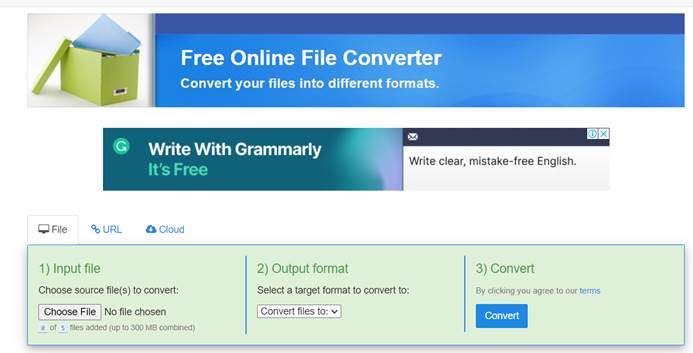
Os conversores de vídeo online são super simples de usar, mas provavelmente há alguns problemas como a listagem.
• Não suporta conversão em lote e importar arquivos MKV grandes.
• Não é possível escolher o codec de vídeo/áudio MP4 sozinho.
• O vídeo MP4 convertido tem alguma lacuna de qualidade.
• Ninguém pode garanta totalmente que o seu vídeo não será gravado ou revelado através desta web aberta.
Se você se preocupa com as questões acima e deseja ter uma experiência profissional na conversão de MKV para MP4, é hora de escolher outra ferramenta.
# Converta MKV para MP4 com VideoSolo Video Converter Ultimate
Considerando as limitações ou questões de privacidade dos conversores de vídeo online, muitas pessoas preferem instalar um conversor baseado em software.Depois de experimentar diferentes conversores, descobrimos que VideoSolo Video Converter Ultimate é ótimo para converter MKV em MP4.
É fácil lidar com a conversão com apenas alguns cliques do mouse.Em comparação com as ferramentas online, este programa não tem limitação de tamanho ou quantidade de arquivo, o que pode ajudá-lo a economizar muito tempo ao converter MKV para MP4.Ele vem com muitos outros recursos poderosos, como configurar o codec de vídeo/áudio MP4, personalizar a taxa de quadros, a resolução, simplesmente editar o vídeo, adicionar uma marca d'água, etc.
Agora, vamos ver como terminar a conversão de MKV para MP4 com VideoSolo Video Converter Ultimate em poucos passos.
Etapa 1. Inicie o VideoSolo Video Converter Ultimate no seu computador e clique em "Adicionar arquivos" para importar um arquivo MKV ou um monte de arquivos MKV que deseja converter.

Etapa 2. Escolha o formato MP4 desejado no Lista suspensa "Converter tudo em".
Duas maneiras:
1.Localize "Vídeo", selecione "MP4" na coluna à esquerda e escolha um perfil predefinido que você deseja.
2.Encontre seu dispositivo de saída em "Dispositivo" e escolha um perfil predefinido com formato MP4 em uma lista de dispositivos.

Etapa 3. É opcional personalizar as configurações de saída de vídeo MP4, como codificador de vídeo/áudio (sugerimos H.264/AAC).Para outros parâmetros, como "Resolução" e "Taxa de quadros", manter o original pode ser melhor para manter a qualidade de vídeo original do vídeo MKV.Claro, você pode clicar no ícone "Perfil personalizado" para definir os parâmetros desejados para obter um vídeo mais perfeito.

Etapa 4. Volte para a interface principal, selecione os arquivos que deseja converter e, em seguida, clique no botão "Converter tudo" que é mostrado visivelmente no canto inferior direito.

The Bottom Line
Para atingir o objetivo de converter MKV em MP4, você pode tentar uma das duas soluções acima.Mas recomendamos o VideoSolo Video Converter Ultimate , que pode ajudá-lo a converter MKV para MP4 de maneira simples e profissional.Além das vantagens mencionadas na seção anterior, este programa também permite que você recorte, recorte o vídeo antes da conversão e até mesmo faça um vídeo MP4 3D.Não precisa se preocupar com o alto uso da CPU ou a velocidade de conversão, ela pode ser acelerada se habilitar a aceleração de hardware.




